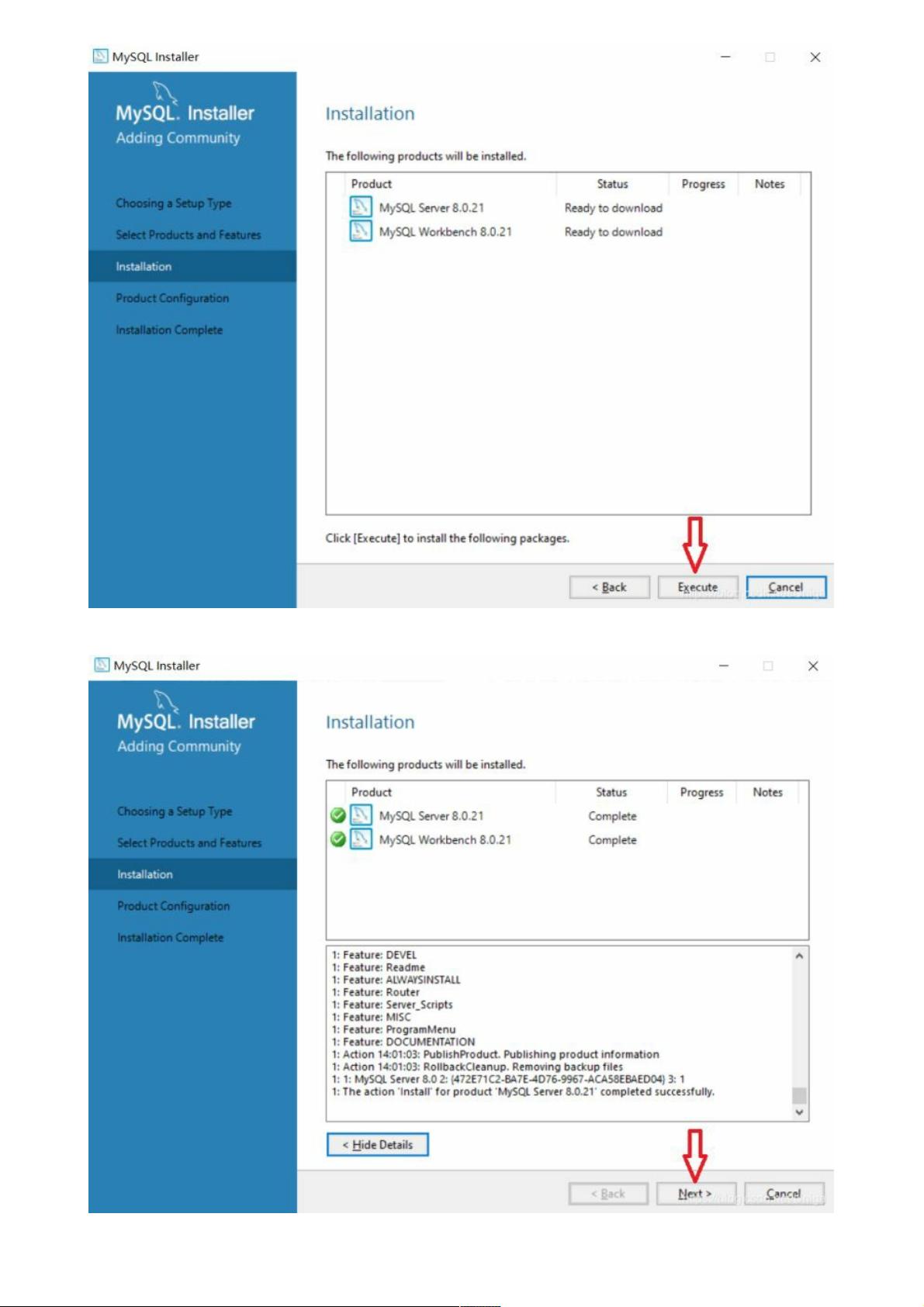MySQL8.0.21.0社区版详细安装教程
172 浏览量
更新于2024-07-15
收藏 1.7MB PDF 举报
"MySQL8.0.21.0社区版的安装教程"
在本文中,我们将详细探讨如何安装MySQL8.0.21.0社区版,这是一款开源的关系型数据库管理系统,广泛用于各种应用程序的数据存储。安装教程分为几个步骤,包括下载、安装、配置以及设置账户密码。
首先,你需要访问MySQL的官方网站来下载安装程序。通常,你会找到一个名为MSI Installer的下载选项。在下载页面,你可以选择不接受任何额外的下载选项,直接开始下载过程。
安装MySQL时,有四种安装类型供你选择:
1. **Developer Default**:这是为开发人员设计的默认设置,包含了所有必要的组件。
2. **Server only**:仅安装服务器端,适合仅需提供数据库服务的情况。
3. **Client only**:仅安装客户端工具,如果你只需要管理远程数据库,可以选择这个选项。
4. **Full**:安装所有内容,包括服务器、客户端工具和其他附加组件。
5. **Custom**:自定义安装,允许你选择要安装的具体组件,是最灵活的选项。
在“Custom”模式下,你可以从“Available Products”列表中选择你需要的组件,例如MySQL Server和MySQL Workbench。MySQL Workbench是一个集成的数据库设计、管理和开发工具,对于数据库管理员和开发人员来说非常有用。
接下来,进入安装执行阶段,点击“Execute”开始安装。耐心等待安装过程完成,然后点击“Next”。
安装完成后,你需要配置MySQL。在配置过程中,你将选择数据存储引擎。MySQL8.0.0.21默认提供了“Standalone MySQL Server/Classic MySQL Replication”存储引擎,适用于单机部署。如果你需要高可用性的集群解决方案,可以选择"InnoDB Cluster",但要求至少安装三个MySQL服务。
配置的下一步是选择配置类型和数据库连接方式。对于大多数个人或小型开发环境,“Development Computer”配置类型是合适的,而默认的端口号3306通常是连接MySQL服务的常用端口。
在身份验证方法上,你可以选择两种选项:“Use Strong Password Encryption for Authentication”使用强密码加密,更安全但可能与旧版本不兼容;“Use Legacy Authentication Method”则可以兼容MySQL5.x版本的认证方式。
最后一步是设置Root用户的密码,这是MySQL的管理员账户。设置一个强大且容易记忆的密码非常重要,因为这个账户将用于对MySQL服务器进行管理和维护。
安装MySQL8.0.21.0社区版涉及下载、安装、配置和安全设置等关键步骤。通过遵循上述详细教程,无论是初学者还是经验丰富的开发者,都能顺利安装并开始使用MySQL。在实际操作中,确保根据自己的需求和环境进行适当的调整,以确保最佳的安装体验。
2020-09-08 上传
2021-01-19 上传
2020-10-16 上传
2020-07-22 上传
点击了解资源详情
2021-01-19 上传
2020-12-15 上传
weixin_38646706
- 粉丝: 4
- 资源: 1005
最新资源
- CoreOS部署神器:configdrive_creator脚本详解
- 探索CCR-Studio.github.io: JavaScript的前沿实践平台
- RapidMatter:Web企业架构设计即服务应用平台
- 电影数据整合:ETL过程与数据库加载实现
- R语言文本分析工作坊资源库详细介绍
- QML小程序实现风车旋转动画教程
- Magento小部件字段验证扩展功能实现
- Flutter入门项目:my_stock应用程序开发指南
- React项目引导:快速构建、测试与部署
- 利用物联网智能技术提升设备安全
- 软件工程师校招笔试题-编程面试大学完整学习计划
- Node.js跨平台JavaScript运行时环境介绍
- 使用护照js和Google Outh的身份验证器教程
- PHP基础教程:掌握PHP编程语言
- Wheel:Vim/Neovim高效缓冲区管理与导航插件
- 在英特尔NUC5i5RYK上安装并优化Kodi运行环境